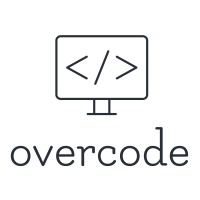| 일 | 월 | 화 | 수 | 목 | 금 | 토 |
|---|---|---|---|---|---|---|
| 1 | 2 | 3 | 4 | 5 | ||
| 6 | 7 | 8 | 9 | 10 | 11 | 12 |
| 13 | 14 | 15 | 16 | 17 | 18 | 19 |
| 20 | 21 | 22 | 23 | 24 | 25 | 26 |
| 27 | 28 | 29 | 30 |
- 안드로이드 스튜디오
- Mac
- 단축키
- 정기결제
- Python
- 워드프레스
- 줄번호
- 검색
- 리눅스
- MSSQL
- 서브라임텍스트
- sublime text
- windows10
- Bitcoin
- phpstorm
- pycharm
- MySQL
- 테마주
- timezone
- 황교안
- Linux
- Bybit
- Android Studio
- php
- XE
- 제4이동통신
- 워뇨띠
- 윈도우10
- 윈도우7
- JavaScript
- Today
- Total
OVERCODE
grid 컬럼 select 단계별 nodeset 필터링 적용 방법 본문
본 샘플은 웹스퀘어5 SP4 버전에 최적화되어 있습니다
gridView사용시 row 별로 selectbox의 itemset을 각각 다른 조건으로 filter하여 설정하는 예
gridView에 대/중/소분류 세 개의 selectbox 컬럼이 있고 대분류 변경시 중분류 itemset이 필터링/중분류 변경시 소분류 itemset이 필터링 되어 변경됨.
단계별 안내
단계 추가:
1. gridView에 대분류/중분류/소분류 컬럼은 select 로 생성
2. 사용되는 dataList 정의
- gridView : gridViewData 정의
<w2:dataList id="gridViewData" baseNode="list" style="" repeatNode="map">
<w2:columnInfo>
<w2:column id="col1" name="대분류" dataType="text">
</w2:column>
<w2:column id="col2" name="중분류" dataType="text">
</w2:column>
<w2:column id="col3" name="소분류" dataType="text">
</w2:column>
</w2:columnInfo>
</w2:dataList>- 대분류 컬럼 itemset : categoryData(dataList) 정의
- 중분류 컬럼 itemset : linkedSubCategoryData(linkedDataList) 정의, base dataList의 subCategoryGubun 컬럼과 대분류컬럼(col1)의 값이 일치하도록 filter 조건 설정
<w2:dataList id="subCategoryData" baseNode="list" style="" repeatNode="map">
<w2:columnInfo>
<w2:column id="subCategoryGubun" name="name1" dataType="text"></w2:column>
<w2:column id="value" name="name2" dataType="text"></w2:column>
<w2:column id="label" name="name3" dataType="text"></w2:column>
</w2:columnInfo>
</w2:dataList>
<w2:linkedDataList id="linkedSubCategoryData" style="" bind="subCategoryData">
<w2:condition type="filter"><![CDATA[
subCategoryGubun == ref('data:gridViewData.col1')
]]></w2:condition>
<w2:condition type="sort"><![CDATA[]]></w2:condition>
</w2:linkedDataList>- 소분류 컬럼 itemset : linkedSubSubCategoryData(linkedDataList) 정의, base dataList의 subSubCategoryGubun 컬럼과 중분류컬럼(col2)의 값이 일치하도록 filter 조건 설정
<w2:dataList id="subSubCategoryData" baseNode="list" style="" repeatNode="map">
<w2:columnInfo>
<w2:column id="subSubCategoryGubun" name="name1" dataType="text"></w2:column>
<w2:column id="value" name="name2" dataType="text"></w2:column>
<w2:column id="label" name="name3" dataType="text"></w2:column>
</w2:columnInfo>
</w2:dataList>
<w2:linkedDataList id="linkedSubSubCategoryData" style="" bind="subSubCategoryData">
<w2:condition type="filter"><![CDATA[
subSubCategoryGubun == ref('data:gridViewData.col2')
]]></w2:condition>
<w2:condition type="sort"><![CDATA[]]></w2:condition>
</w2:linkedDataList>
3. gridView의 대분류, 중분류 컬럼을 변경하여 itemset이 변경되는지 확인
*샘플파일
원문 : [gridView] 컬럼(select type) 단계별 필터링을 위한 LinkedDataList 활용 방법